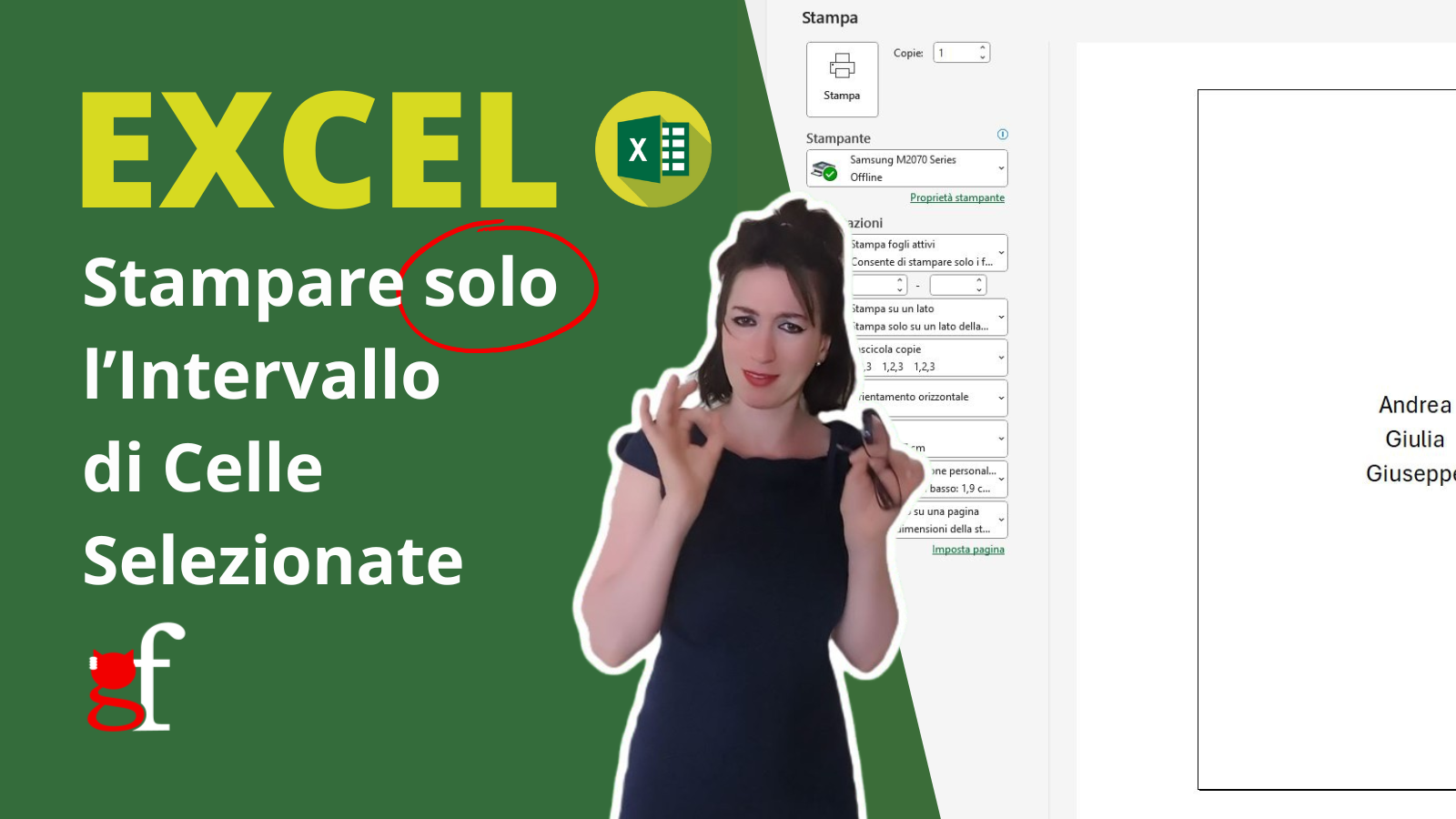Scorciatoia stampa selezione in Excel
[xyz-ips snippet=”05-stampa-selezione”]
Elenco Argomenti:
- Introduzione alla stampa dell’intervallo di celle selezionato in Excel
- Creazione di una macro VBA per automatizzare la stampa della selezione
- Esecuzione e assegnazione della macro a un pulsante
- Conclusioni e suggerimenti per l’uso efficiente delle macro
Livello di difficoltà:
Facile
Tempo di lettura:
5 minuti
Vuoi imparare a creare una scorciatoia per stampare solo una selezione di celle in Excel? In questo tutorial, ti mostrerò due metodi efficaci: impostare un’area di stampa dal menu “Imposta pagina” e creare una macro da associare a un pulsante. Seguendo questi passaggi, potrai ottimizzare la stampa dei tuoi dati, rendendo il processo più rapido e preciso.
Primo modo per stampale la selezione dei dati (no VBA)
Impostare un’area di stampa in Excel
Per prima cosa, vediamo come impostare un’area di stampa. Dal menu “Imposta pagina”, trovi un pulsante chiamato “Imposta area di stampa”. Questo strumento ti permette di selezionare una parte del foglio di calcolo che desideri stampare. Ad esempio, se selezioni i primi tre record (Mario, Laura, Lucia), e imposti questa selezione come area di stampa, Excel stamperà solo questi dati.
- Seleziona i dati: Scegli i dati che vuoi stampare.
- Imposta l’area di stampa: Vai su “Imposta pagina” e clicca “Imposta area di stampa”.
- Verifica la stampa: Vai su “File” > “Stampa” per vedere l’anteprima di stampa e assicurarti che siano inclusi solo i dati selezionati.
Personalizzare l’area di stampa
Puoi ulteriormente ottimizzare i tuoi dati stampati
- Orientamento: Scegli tra verticale e orizzontale.
- Adattamento: Adatta i dati stampati a una pagina.
- Margini: Modifica i margini per ottimizzare lo spazio.
- Intestazione e piè di pagina: Aggiungi informazioni ripetitive su tutte le pagine
Secondo modo per stampale la selezione dei dati con VBA
Creazione della Macro VBA per Stampare la Selezione
Passaggi per Creare la Macro
- Apri l’editor VBA:
- Premi
Alt + F11per aprire l’editor di Visual Basic.
- Premi
- Inserisci un nuovo modulo.
- Copia e incolla il codice della macro (se vuoi la macro sempre disponibile, anche in altri file, creala nell’area PERSONAL.XLSB)
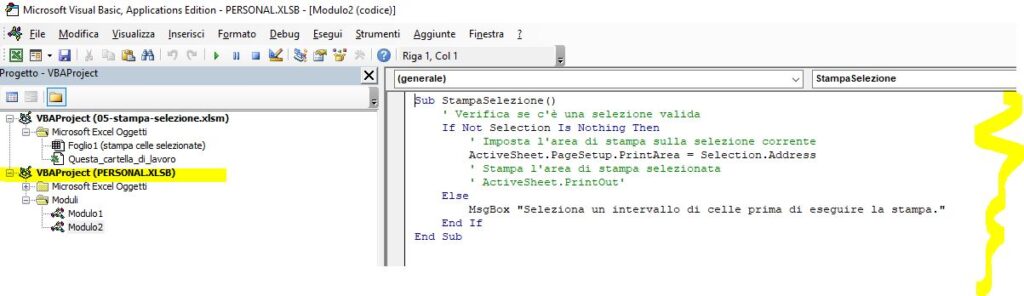
Sub StampaSelezione()
' Verifica se c'è una selezione valida
If Not Selection Is Nothing Then
' Imposta l'area di stampa sulla selezione corrente
ActiveSheet.PageSetup.PrintArea = Selection.Address
' Stampa l'area di stampa selezionata
' ActiveSheet.PrintOut'
Else
MsgBox "Seleziona un intervallo di celle prima di eseguire la stampa."
End If
End SubSalva e chiudi l’editor VBA:
- Salva il progetto e chiudi l’editor di Visual Basic.
Assegnare la Macro a un Pulsante
- Inserisci un pulsante:
- Vai alla scheda
Sviluppo(Developer) nella barra multifunzione. - Clicca su
Inseriscie selezionaPulsante (modulo di controllo).
- Vai alla scheda
- Disegna il pulsante nel foglio di lavoro:
- Disegna il pulsante nella posizione desiderata.
- Assegna la macro al pulsante:
- Dopo aver disegnato il pulsante, si aprirà automaticamente una finestra per assegnare una macro.
- Seleziona
StampaSelezionee clicca suOK.
Aggiungere un pulsante personalizzato alla barra degli strumenti
Un metodo per utilizzare la macro ogni volta che apri Excel:
- Personalizza la barra multifunzione: Fai clic con il tasto destro su una delle barre degli strumenti e seleziona “Personalizza barra multifunzione”.
- Aggiungi la macro: Seleziona la macro “Stampa selezione” e aggiungila a un nuovo gruppo nella scheda “Home”.
- Rinomina e personalizza: Rinomina il pulsante e aggiungi un’icona.
Conclusioni
Utilizzare le macro VBA per automatizzare la stampa dell’intervallo di celle selezionato in Excel è un modo efficace per risparmiare tempo e migliorare la tua produttività. Seguendo questa guida, puoi creare e utilizzare facilmente una macro per stampare la selezione corrente. Se hai trovato utile questo articolo, condividilo con altri appassionati di Excel!
[xyz-ips snippet=”05-stampa-selezione”]